من قال إن عليك مشاهدة مقاطع الفيديو بالسرعة العادية؟ قم بتسريع التشغيل للتغلب على المحاضرات البطيئة أو مشاهدة مسلسل تلفزيوني بطيء. تعمل هذه النصائح مع YouTubeو Netflix ومقاطع الفيديو المحلية وأي شيء يمكنك بثه في Chrome.
تسريع YouTubeأشرطة فيديو
على YouTube يمكنك النقر فوق رمز الترس أثناء تشغيل مقطع فيديو وتحديد خيار “السرعة”. يمكنك اختيار نطاق من السرعات الأسرع حتى 2x ، وهو ضعف السرعة العادية. يمكنك حتى اختيار سرعات أقل.
قد يكون لدى خدمات البث الأخرى عبر الإنترنت خيار مماثل. انظر حول اللاعب لمعرفة ما إذا كان يمكنك العثور على عنصر تحكم في السرعة.
تسريع Netflix ومقاطع الفيديو الأخرى في المستعرض
Netflix ، مثل العديد من خدمات البث عبر الإنترنت ، لا يحتوي على خيار سرعة تشغيل مضمّن. بالنسبة إلى Netflix والخدمات المماثلة ، يمكنك استخدام امتداد متصفح يسمى Video Speed Control لإضافة هذه الميزة إلى جميع مواقع الويب التي تحتوي على مقاطع فيديو HTML5. ننصح عادةً بعدم تثبيت العديد من ملحقات Chrome ، لكن هذا يناسب الفاتورة تمامًا.
يضيف هذا الامتداد نافذة صغيرة في الزاوية اليسرى العليا من دفق الفيديو الخاص بك مما يسمح لك بتحديد سرعة جديدة. ما عليك سوى تحريك الماوس إلى الزاوية اليسرى العليا لرؤية اللوحة.
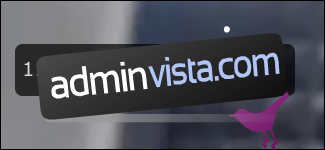
انقر فوق الزر + أو – لزيادة السرعة أو تقليلها بنسبة 10٪. يمكنك أيضًا النقر فوق الأزرار> للتخطي للأمام وللخلف خلال الفيديو ، وهي ميزة لا تقدمها بعض مشغلات المتصفح.
افتح خيارات الامتداد – انقر بزر الماوس الأيمن فوق رمز الامتداد في شريط أدوات المتصفح وحدد “الخيارات” – للعثور على إعدادات مفتاح الاختصار. بشكل افتراضي ، يمكنك الضغط على D لزيادة السرعة و S لإبطاء السرعة.
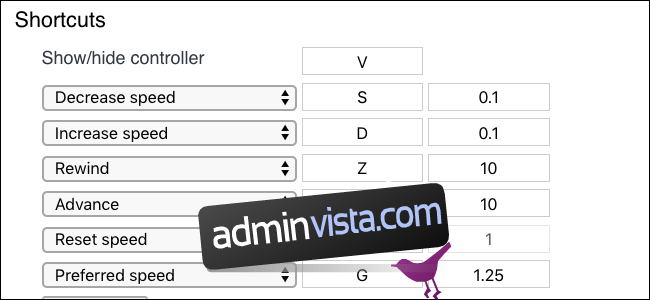
يتيح لك ذلك التخلص من النافذة العائمة تمامًا والضغط فقط على بعض الأزرار للإسراع والإبطاء.
بالطبع ، إذا كنت تشاهد Netflix أو خدمة أخرى على هاتفك الذكي أو جهازك اللوحي أو Roku أو أي صندوق بث آخر ، فلن يعمل امتداد المتصفح هذا. لا توجد طريقة لتسريع مقاطع الفيديو على هذه الأنظمة الأساسية الأخرى ما لم يكن لدى تطبيق الخدمة خيار لتسريع مقاطع الفيديو ، مثل YouTube يصنع. يمكنك دائمًا توصيل جهاز كمبيوتر شخصي أو جهاز Mac بالتلفزيون الخاص بك للاستفادة من هذه الميزة في مركز الترفيه الخاص بك.
تسريع مقاطع الفيديو المحلية باستخدام VLC
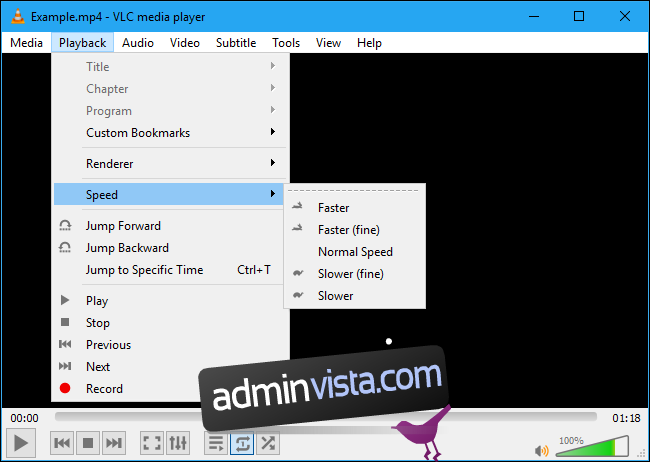
إذا كنت تشاهد ملفات الفيديو التي تم تنزيلها – أو حتى تستمع إلى البودكاست أو أي نوع آخر من الملفات الصوتية – فإن مشغل وسائط VLC المشهور والمحبوب على نطاق واسع لديه خيارات سرعة التشغيل.
افتح ملف الفيديو في VLC وحدد تشغيل> سرعة> أسرع. يمكنك أيضًا تحديد “أسرع (جيد)” للإسراع بخطوة أصغر.
قد تكون اختصارات لوحة المفاتيح أكثر ملاءمة. اضغط]لزيادة سرعة التشغيل حتى تصل إلى السرعة المطلوبة. المفتاح[يقللالسرعةو=يعودإلىسرعةالتشغيلالافتراضيةتعرفعلىالمزيداختصاراتلوحةمفاتيحVLC[keywillتقليلethespeedand=returnstothedefaultplaybackspeedLearnmoreVLCkeyboardshortcuts[minskarhastighetenoch=återgårtillstandarduppspelningshastighetenLärdigmerVLC-tangentbordsgenvägar[keywillreducethespeedand=returnstothedefaultplaybackspeedLearnmoreVLCkeyboardshortcuts
يحتوي VLC على العديد من خيارات الوقت الفعلي الأخرى لتعديل الفيديو أثناء تشغيله. ضمن أدوات> تشغيل التأثيرات والفلاتر Windows أو Window> Video Effects على جهاز Mac ، ستجد مجموعة كاملة من الخيارات لتعديل مقاطع الفيديو الخاصة بك. يتيح لك VLC تغيير التباين والسطوع للفيديو ، وضبط لونه ، واقتصاص أجزاء معينة من الفيديو وإضافة تأثيرات مختلفة.
أعد تشفير ملفات الفيديو
هناك بعض الأشياء المجنونة الأخرى التي يمكنك فعلها أيضًا. يمكنك نسخ أقراص DVD إلى ملفات الفيديو على جهاز الكمبيوتر الخاص بك باستخدام Handbrake ثم تسريع ملفات الفيديو هذه ، وتعديل ملفات الفيديو الفردية لتشغيلها بشكل أسرع. Lifehacker لديه دليل لهذا.
ومع ذلك ، لا نوصي بالقيام بذلك. يمكنك تسريع مقاطع الفيديو أثناء تشغيلها باستخدام النصائح أعلاه ، لذلك لا داعي عادةً لتغيير مقاطع الفيديو بشكل دائم. سيتطلب الكثير من موارد النظام لتحويل ملفات الفيديو أيضًا.
